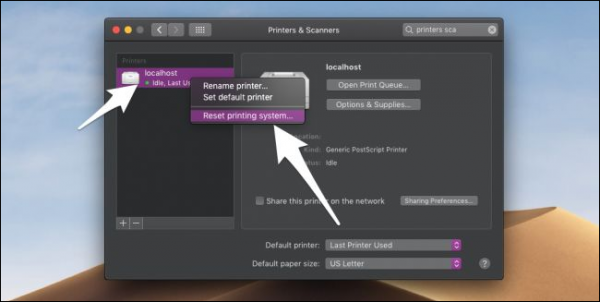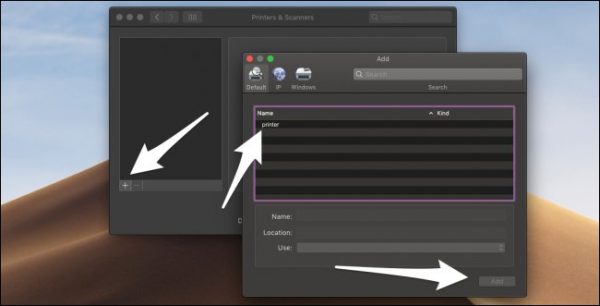آموزش ریست سیستم پرینت در مک ( تصویری )

همیشه سیستم چاپ و پرینت یکی از مبهم ترین سیستم ها در دنیای رایانه و سخت افزار به شما می آمده است. تصور کنید که سیستم چاپ با مشکل روبرو شود، در چنین حالتی معمولا با ریستارت کردن سیستم و رایانه می توانیم یک بار دیگر تنظیمات چاپگر را رفرش کنیم و اگر اختلالاتی رخ داده به طور اتوماتیک آن را حل کنیم.
اما معمولا اگر در سیستم عاملی چون مک باشید گاهی با ریستارت کردن نیز مشکل حل نمی شود و راه و چاره ریست سیستم چاپ در مک است و لا غیر!
توجه داشته باشید که به این روش به عنوان آخرین روش برای حل مشکل سیستم چاپ در مک، درنظر داشته باشید.
مقدمات ریست سیستم پرینت در مک
برای این که وارد مسیر ریست سیستم پرینت در مک شوید، لازم است که ابتدا قابلیت Printers & Scanners را فرا خوانی کنید. برای انجام این کار دو راه حل روبروی شما است:
- استفاده از قابلیت جستجو و تایپ کردن Printers در آن
- باز کردن Printers & Scanners توسط System Preferences
به هر حال بعد از تست هر یک از این ویژگی ها کافی است که، وارد Printers & Scanners شوید تا تنظیمات بعدی را انجام دهیم.
وقتی که روی این گزینه کلیک می کنید در پنجره مورد نظر شمار بسیار زیادی از پرینترهایی که سیستم به آن ها متصل بوده است را مشاهده می کنید. در این مرحله می توانید روی هر پرینتر راست کلیک کنید و گزینه Reset Printing System را برای ریست سیستم پرینت در مک انتخاب کنید.
البته در این لیست ما فقط یک چاپگر متصل به مک داشته ایم که روی آن راست کلیک کرده و گزینه ریست را مطابق فلش انتخاب کرده ایم.
به کمک این روش، سعی کنید تمام پرینترهایی که به سیستم مک متصل است را حذف کنید. دقت کنید که این کار را نه تنها برای چاپگری که انتخاب کرده اید بلکه برای تمام چاپگر ها انجام دهید.
برای این که این کار را به اشتباه انجام ندهید از شما در رابطه با حذف چاپگرها پرسیده می شود و این کار را در صورتی انجام می دهند که شما پسورد را وارد کنید.
با انجام این کار تمام پرینترها از سیستم شما حذف می شوند. حالا وقت آن می رسد که چاپگرها را یکی یکی به صورت دستی به مک معرفی کنید. برای این منظور، مطمئن باشید که چاپگر به سیستم وصل است و روشن است. برای چاپگرهای وایرلس نیز باید در دسترس پذیر بودن را بررسی کرد.
برای معرفی چاپگر به سیستم روی علامت + در سمت چپ و پایین کلیک کنید تا پنجره ای باز شود و چاپگرهای متصل را مشاهده کنید ( به صورت کابلی و یا به صورت وایرلس )
بدین ترتیب می توانید پرینترهای مورد نظر خود را نصب کنید.
اگر از دکمه add برای افزودن چاپگر ها استفاده می کنید اما نمی توانید برخی از چاپگرها را به سیستم معرفی کنید، کافی است که کمی صبورانه تر، اقدام به reinstall کنید. بدین صورت که کلا چاپگر را از نصب خارج کرده و مجددا آن را دوباره نصب کرد.
شاید لازم باشد درایو های لازم را از پایگاه آنلاین مربوط به چاپگر دانلود و نصب کنید.
تجربیات خود را در این باره با ما در میان بگذارید و این مطلب را روی شبکه های اجتماعی نشر دهید.